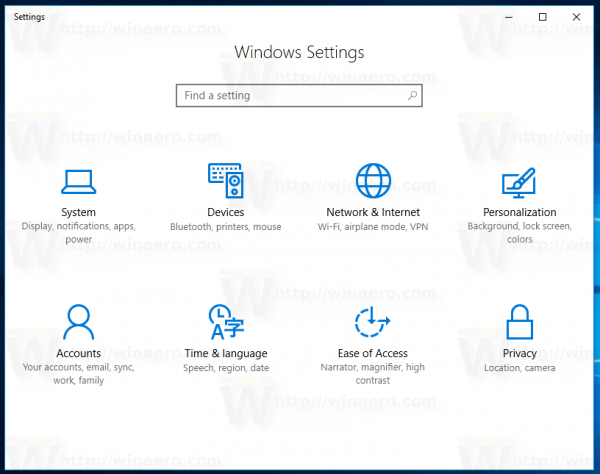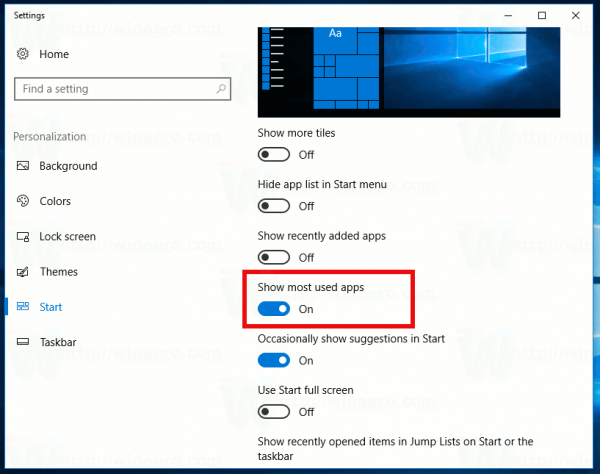Tenho várias máquinas virtuais com diferentes versões do Windows 10 que estou usando para fins de teste. Uma das minhas máquinas parou de repente de salvar o histórico de execução. Isso foi inesperado e muito inconveniente, porque eu uso muito a caixa de diálogo Executar. Aqui está como você pode consertar.
A solução é muito simples. Mas levo algum tempo para encontrá-lo.
O vídeo a seguir demonstra o problema em ação:
Recentemente, estava brincando com o menu Iniciar na máquina virtual afetada pelo problema. Desativei sua capacidade de mostrar aplicativos instalados recentemente. Isso também desativou o histórico de execução! Esta é uma mudança muito peculiar da Microsoft para combinar o histórico de execução com o histórico do aplicativo. A configuração não menciona nada sobre a caixa de diálogo Executar e não tem nenhum aviso de que seu histórico também será desabilitado.
Portanto, se você não tiver um histórico mantido para a caixa de diálogo Executar no Windows 10, aqui está o que você deve fazer.
Corrigir a execução não salva o histórico de comandos no Windows 10
- Abrir configurações .
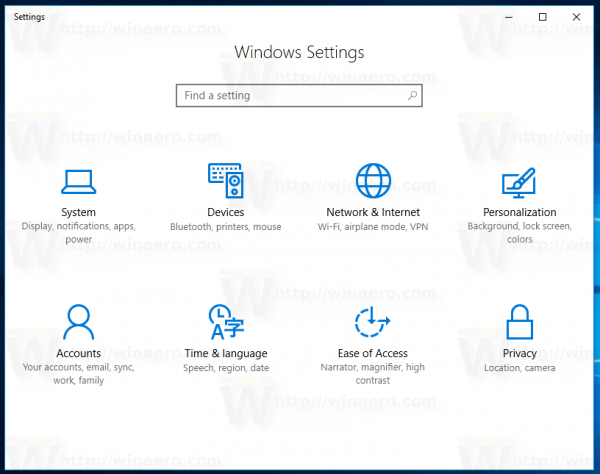
- Vá para Sistema -> Personalização -> Iniciar.
- À direita, ative a opção Mostrar os aplicativos mais usados .
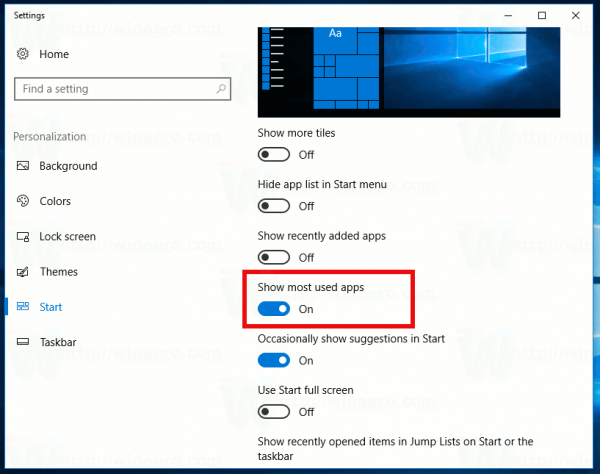
Isso vai resolver o problema.
Nota: se a opção “Mostrar os aplicativos mais usados” estiver esmaecida (desabilitada), faça o seguinte. Abra o aplicativo Configurações e vá para Configurações> Privacidade> Geral. Aí ligue o interruptorDeixe o Windows rastrear os lançamentos de aplicativos para melhorar os resultados de inicialização e pesquisa. Isso habilitará a opção “Mostrar os aplicativos mais usados” para que você possa ligá-lo e corrigir o problema.
É isso aí.